JEEP WRANGLER UNLIMITED 2019 Notice d'entretien (in French)
Manufacturer: JEEP, Model Year: 2019, Model line: WRANGLER UNLIMITED, Model: JEEP WRANGLER UNLIMITED 2019Pages: 392, PDF Size: 6.15 MB
Page 311 of 392
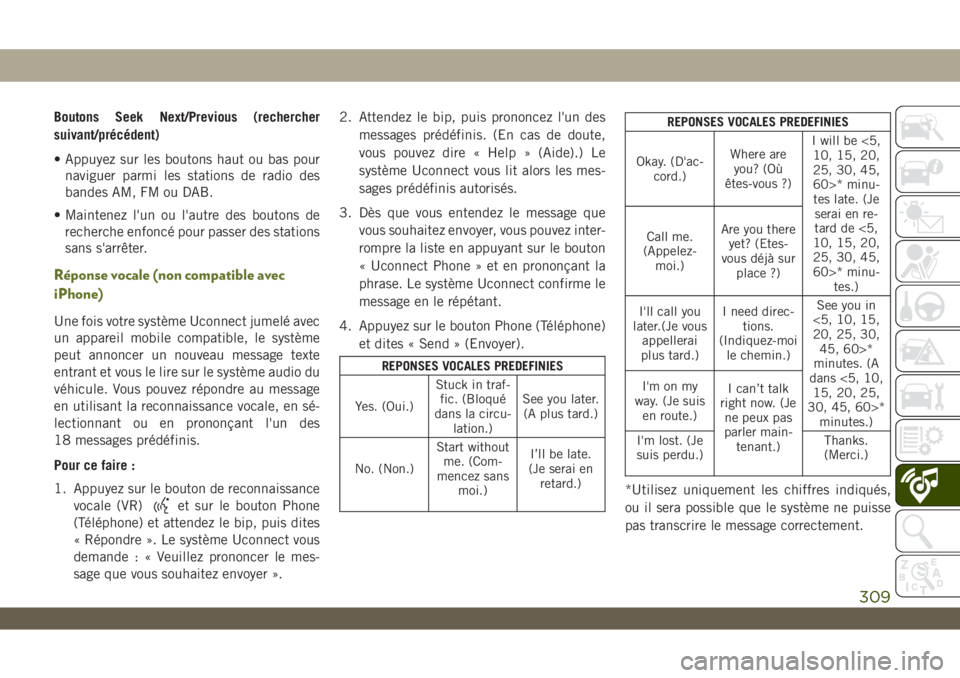
Boutons Seek Next/Previous (rechercher
suivant/précédent)
• Appuyez sur les boutons haut ou bas pour
naviguer parmi les stations de radio des
bandes AM, FM ou DAB.
• Maintenez l'un ou l'autre des boutons de
recherche enfoncé pour passer des stations
sans s'arrêter.
Réponse vocale (non compatible avec
iPhone)
Une fois votre système Uconnect jumelé avec
un appareil mobile compatible, le système
peut annoncer un nouveau message texte
entrant et vous le lire sur le système audio du
véhicule. Vous pouvez répondre au message
en utilisant la reconnaissance vocale, en sé-
lectionnant ou en prononçant l'un des
18 messages prédéfinis.
Pour ce faire :
1. Appuyez sur le bouton de reconnaissance
vocale (VR)
et sur le bouton Phone
(Téléphone) et attendez le bip, puis dites
« Répondre ». Le système Uconnect vous
demande:«Veuillez prononcer le mes-
sage que vous souhaitez envoyer ».2. Attendez le bip, puis prononcez l'un des
messages prédéfinis. (En cas de doute,
vous pouvez dire « Help » (Aide).) Le
système Uconnect vous lit alors les mes-
sages prédéfinis autorisés.
3. Dès que vous entendez le message que
vous souhaitez envoyer, vous pouvez inter-
rompre la liste en appuyant sur le bouton
« Uconnect Phone » et en prononçant la
phrase. Le système Uconnect confirme le
message en le répétant.
4. Appuyez sur le bouton Phone (Téléphone)
et dites « Send » (Envoyer).
REPONSES VOCALES PREDEFINIES
Yes. (Oui.)Stuck in traf-
fic. (Bloqué
dans la circu-
lation.)See you later.
(A plus tard.)
No. (Non.)Start without
me. (Com-
mencez sans
moi.)I’ll be late.
(Je serai en
retard.)
REPONSES VOCALES PREDEFINIES
Okay. (D'ac-
cord.)Where are
you? (Où
êtes-vous ?)I will be <5,
10, 15, 20,
25, 30, 45,
60>* minu-
tes late. (Je
serai en re-
tard de <5,
10, 15, 20,
25, 30, 45,
60>* minu-
tes.) Call me.
(Appelez-
moi.)Are you there
yet? (Etes-
vous déjà sur
place ?)
I'll call you
later.(Je vous
appellerai
plus tard.)I need direc-
tions.
(Indiquez-moi
le chemin.)See you in
<5, 10, 15,
20, 25, 30,
45, 60>*
minutes. (A
dans <5, 10,
15, 20, 25,
30, 45, 60>*
minutes.) I'm on my
way. (Je suis
en route.)I can’t talk
right now. (Je
ne peux pas
parler main-
tenant.) I'm lost. (Je
suis perdu.)Thanks.
(Merci.)
*Utilisez uniquement les chiffres indiqués,
ou il sera possible que le système ne puisse
pas transcrire le message correctement.
309
Page 312 of 392
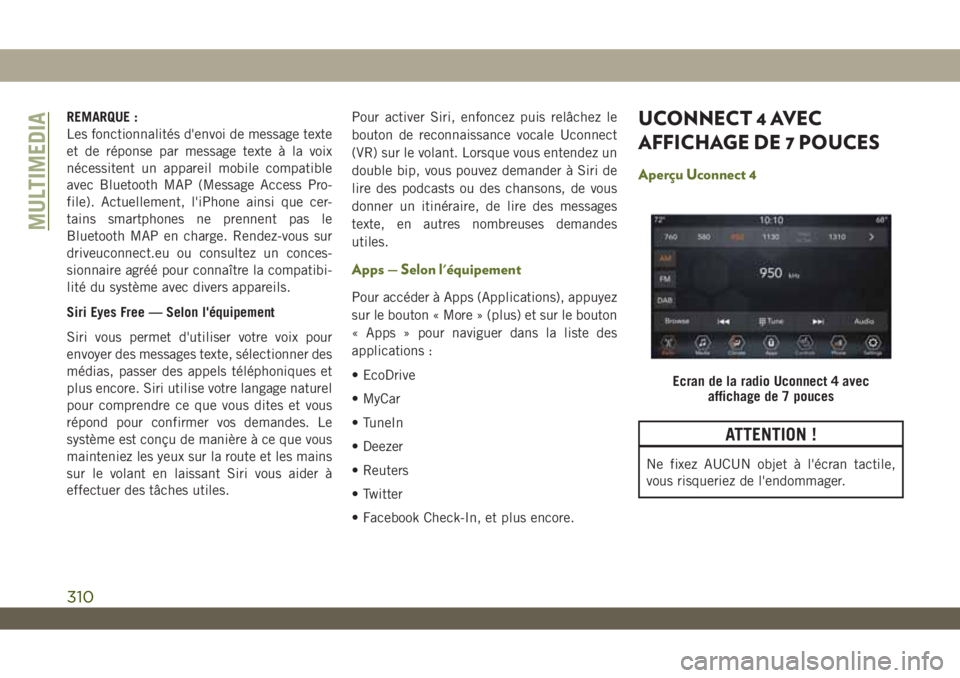
REMARQUE :
Les fonctionnalités d'envoi de message texte
et de réponse par message texte à la voix
nécessitent un appareil mobile compatible
avec Bluetooth MAP (Message Access Pro-
file). Actuellement, l'iPhone ainsi que cer-
tains smartphones ne prennent pas le
Bluetooth MAP en charge. Rendez-vous sur
driveuconnect.eu ou consultez un conces-
sionnaire agréé pour connaître la compatibi-
lité du système avec divers appareils.
Siri Eyes Free — Selon l'équipement
Siri vous permet d'utiliser votre voix pour
envoyer des messages texte, sélectionner des
médias, passer des appels téléphoniques et
plus encore. Siri utilise votre langage naturel
pour comprendre ce que vous dites et vous
répond pour confirmer vos demandes. Le
système est conçu de manière à ce que vous
mainteniez les yeux sur la route et les mains
sur le volant en laissant Siri vous aider à
effectuer des tâches utiles.Pour activer Siri, enfoncez puis relâchez le
bouton de reconnaissance vocale Uconnect
(VR) sur le volant. Lorsque vous entendez un
double bip, vous pouvez demander à Siri de
lire des podcasts ou des chansons, de vous
donner un itinéraire, de lire des messages
texte, en autres nombreuses demandes
utiles.
Apps — Selon l'équipement
Pour accéder à Apps (Applications), appuyez
sur le bouton « More » (plus) et sur le bouton
« Apps » pour naviguer dans la liste des
applications :
• EcoDrive
• MyCar
• TuneIn
• Deezer
• Reuters
• Twitter
• Facebook Check-In, et plus encore.
UCONNECT 4 AVEC
AFFICHAGE DE 7 POUCES
Aperçu Uconnect 4
ATTENTION !
Ne fixez AUCUN objet à l'écran tactile,
vous risqueriez de l'endommager.
Ecran de la radio Uconnect 4 avec
affichage de 7 pouces
MULTIMEDIA
310
Page 313 of 392
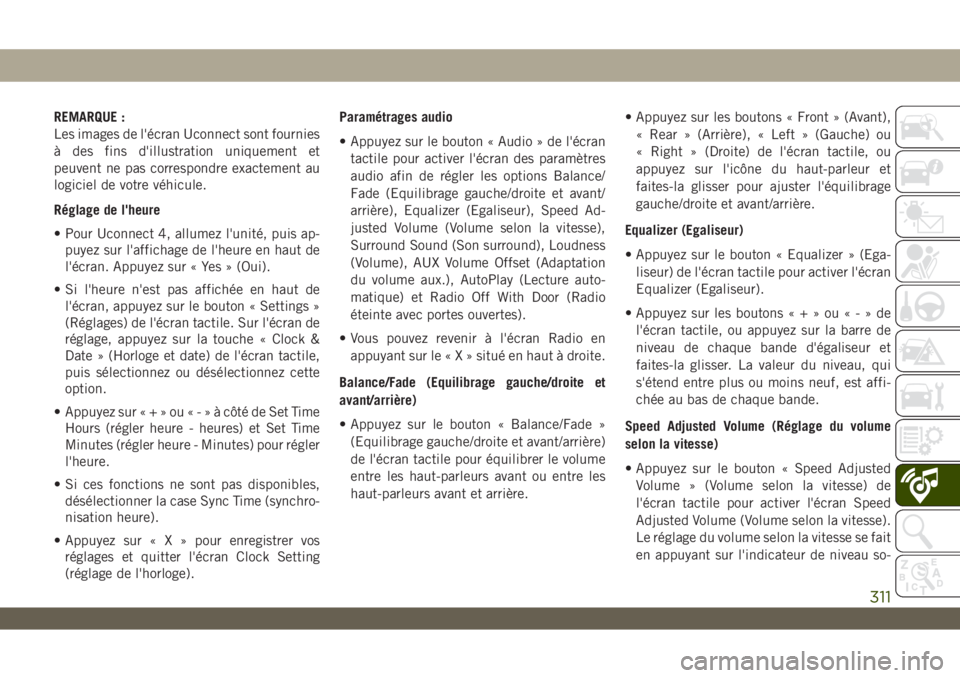
REMARQUE :
Les images de l'écran Uconnect sont fournies
à des fins d'illustration uniquement et
peuvent ne pas correspondre exactement au
logiciel de votre véhicule.
Réglage de l'heure
• Pour Uconnect 4, allumez l'unité, puis ap-
puyez sur l'affichage de l'heure en haut de
l'écran. Appuyez sur « Yes » (Oui).
• Si l'heure n'est pas affichée en haut de
l'écran, appuyez sur le bouton « Settings »
(Réglages) de l'écran tactile. Sur l'écran de
réglage, appuyez sur la touche « Clock &
Date » (Horloge et date) de l'écran tactile,
puis sélectionnez ou désélectionnez cette
option.
• Appuyez sur«+»ou«-»àcôté de Set Time
Hours (régler heure - heures) et Set Time
Minutes (régler heure - Minutes) pour régler
l'heure.
• Si ces fonctions ne sont pas disponibles,
désélectionner la case Sync Time (synchro-
nisation heure).
• Appuyez sur«X»pour enregistrer vos
réglages et quitter l'écran Clock Setting
(réglage de l'horloge).Paramétrages audio
• Appuyez sur le bouton « Audio » de l'écran
tactile pour activer l'écran des paramètres
audio afin de régler les options Balance/
Fade (Equilibrage gauche/droite et avant/
arrière), Equalizer (Egaliseur), Speed Ad-
justed Volume (Volume selon la vitesse),
Surround Sound (Son surround), Loudness
(Volume), AUX Volume Offset (Adaptation
du volume aux.), AutoPlay (Lecture auto-
matique) et Radio Off With Door (Radio
éteinte avec portes ouvertes).
• Vous pouvez revenir à l'écran Radio en
appuyant sur le«X»situé en haut à droite.
Balance/Fade (Equilibrage gauche/droite et
avant/arrière)
• Appuyez sur le bouton « Balance/Fade »
(Equilibrage gauche/droite et avant/arrière)
de l'écran tactile pour équilibrer le volume
entre les haut-parleurs avant ou entre les
haut-parleurs avant et arrière.• Appuyez sur les boutons « Front » (Avant),
« Rear » (Arrière), « Left » (Gauche) ou
« Right » (Droite) de l'écran tactile, ou
appuyez sur l'icône du haut-parleur et
faites-la glisser pour ajuster l'équilibrage
gauche/droite et avant/arrière.
Equalizer (Egaliseur)
• Appuyez sur le bouton « Equalizer » (Ega-
liseur) de l'écran tactile pour activer l'écran
Equalizer (Egaliseur).
• Appuyez sur les boutons«+»ou«-»de
l'écran tactile, ou appuyez sur la barre de
niveau de chaque bande d'égaliseur et
faites-la glisser. La valeur du niveau, qui
s'étend entre plus ou moins neuf, est affi-
chée au bas de chaque bande.
Speed Adjusted Volume (Réglage du volume
selon la vitesse)
• Appuyez sur le bouton « Speed Adjusted
Volume » (Volume selon la vitesse) de
l'écran tactile pour activer l'écran Speed
Adjusted Volume (Volume selon la vitesse).
Le réglage du volume selon la vitesse se fait
en appuyant sur l'indicateur de niveau so-
311
Page 314 of 392
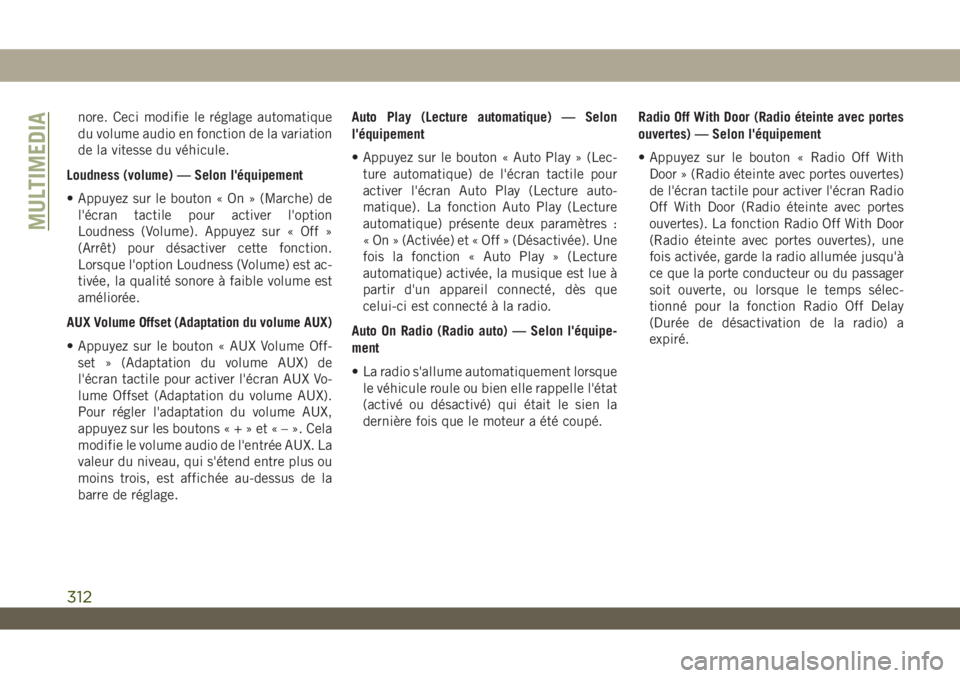
nore. Ceci modifie le réglage automatique
du volume audio en fonction de la variation
de la vitesse du véhicule.
Loudness (volume) — Selon l'équipement
• Appuyez sur le bouton « On » (Marche) de
l'écran tactile pour activer l'option
Loudness (Volume). Appuyez sur « Off »
(Arrêt) pour désactiver cette fonction.
Lorsque l'option Loudness (Volume) est ac-
tivée, la qualité sonore à faible volume est
améliorée.
AUX Volume Offset (Adaptation du volume AUX)
• Appuyez sur le bouton « AUX Volume Off-
set » (Adaptation du volume AUX) de
l'écran tactile pour activer l'écran AUX Vo-
lume Offset (Adaptation du volume AUX).
Pour régler l'adaptation du volume AUX,
appuyez sur les boutons«+»et«–».Cela
modifie le volume audio de l'entrée AUX. La
valeur du niveau, qui s'étend entre plus ou
moins trois, est affichée au-dessus de la
barre de réglage.Auto Play (Lecture automatique) — Selon
l'équipement
• Appuyez sur le bouton « Auto Play » (Lec-
ture automatique) de l'écran tactile pour
activer l'écran Auto Play (Lecture auto-
matique). La fonction Auto Play (Lecture
automatique) présente deux paramètres :
« On » (Activée) et « Off » (Désactivée). Une
fois la fonction « Auto Play » (Lecture
automatique) activée, la musique est lue à
partir d'un appareil connecté, dès que
celui-ci est connecté à la radio.
Auto On Radio (Radio auto) — Selon l'équipe-
ment
• La radio s'allume automatiquement lorsque
le véhicule roule ou bien elle rappelle l'état
(activé ou désactivé) qui était le sien la
dernière fois que le moteur a été coupé.Radio Off With Door (Radio éteinte avec portes
ouvertes) — Selon l'équipement
• Appuyez sur le bouton « Radio Off With
Door » (Radio éteinte avec portes ouvertes)
de l'écran tactile pour activer l'écran Radio
Off With Door (Radio éteinte avec portes
ouvertes). La fonction Radio Off With Door
(Radio éteinte avec portes ouvertes), une
fois activée, garde la radio allumée jusqu'à
ce que la porte conducteur ou du passager
soit ouverte, ou lorsque le temps sélec-
tionné pour la fonction Radio Off Delay
(Durée de désactivation de la radio) a
expiré.
MULTIMEDIA
312
Page 315 of 392
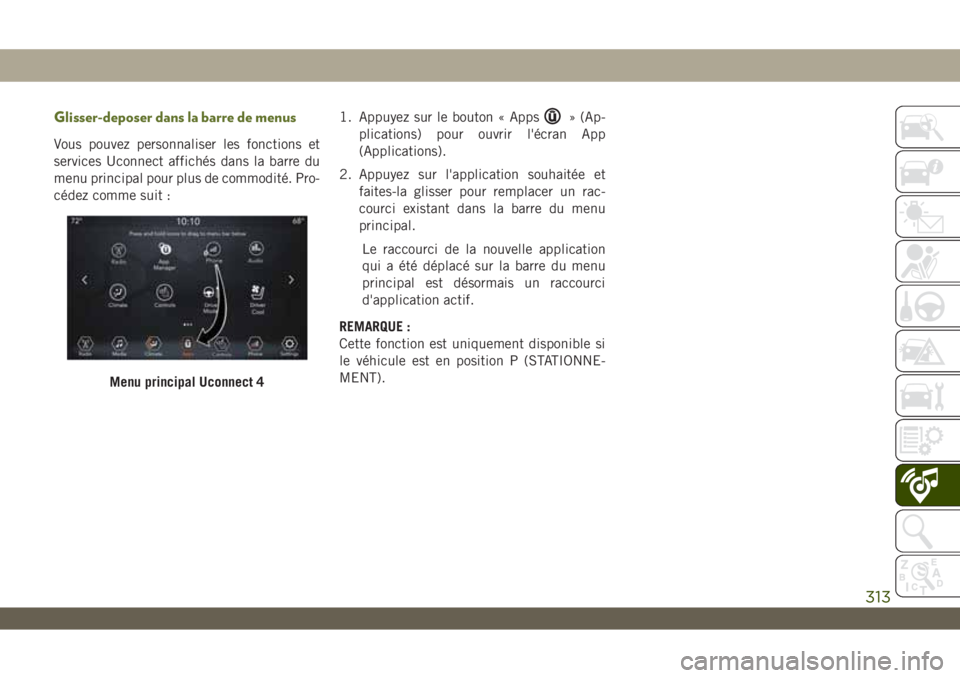
Glisser-deposer dans la barre de menus
Vous pouvez personnaliser les fonctions et
services Uconnect affichés dans la barre du
menu principal pour plus de commodité. Pro-
cédez comme suit :1. Appuyez sur le bouton « Apps
» (Ap-
plications) pour ouvrir l'écran App
(Applications).
2. Appuyez sur l'application souhaitée et
faites-la glisser pour remplacer un rac-
courci existant dans la barre du menu
principal.
Le raccourci de la nouvelle application
qui a été déplacé sur la barre du menu
principal est désormais un raccourci
d'application actif.
REMARQUE :
Cette fonction est uniquement disponible si
le véhicule est en position P (STATIONNE-
MENT).
Menu principal Uconnect 4
313
Page 316 of 392
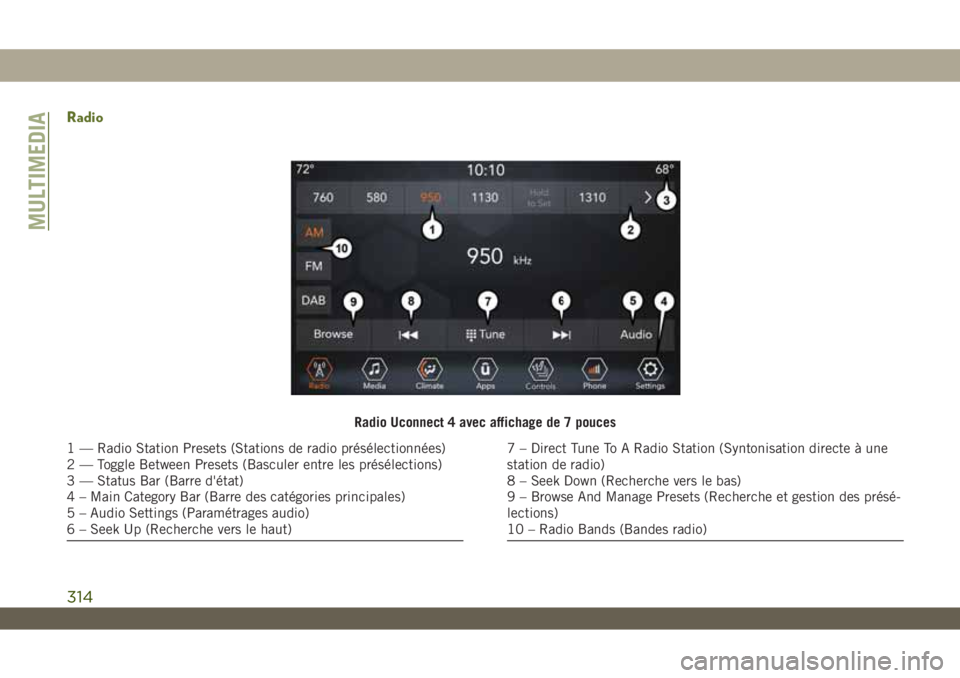
Radio
Radio Uconnect 4 avec affichage de 7 pouces
1 — Radio Station Presets (Stations de radio présélectionnées)
2 — Toggle Between Presets (Basculer entre les présélections)
3 — Status Bar (Barre d'état)
4 – Main Category Bar (Barre des catégories principales)
5 – Audio Settings (Paramétrages audio)
6 – Seek Up (Recherche vers le haut)7 – Direct Tune To A Radio Station (Syntonisation directe à une
station de radio)
8 – Seek Down (Recherche vers le bas)
9 – Browse And Manage Presets (Recherche et gestion des présé-
lections)
10 – Radio Bands (Bandes radio)
MULTIMEDIA
314
Page 317 of 392
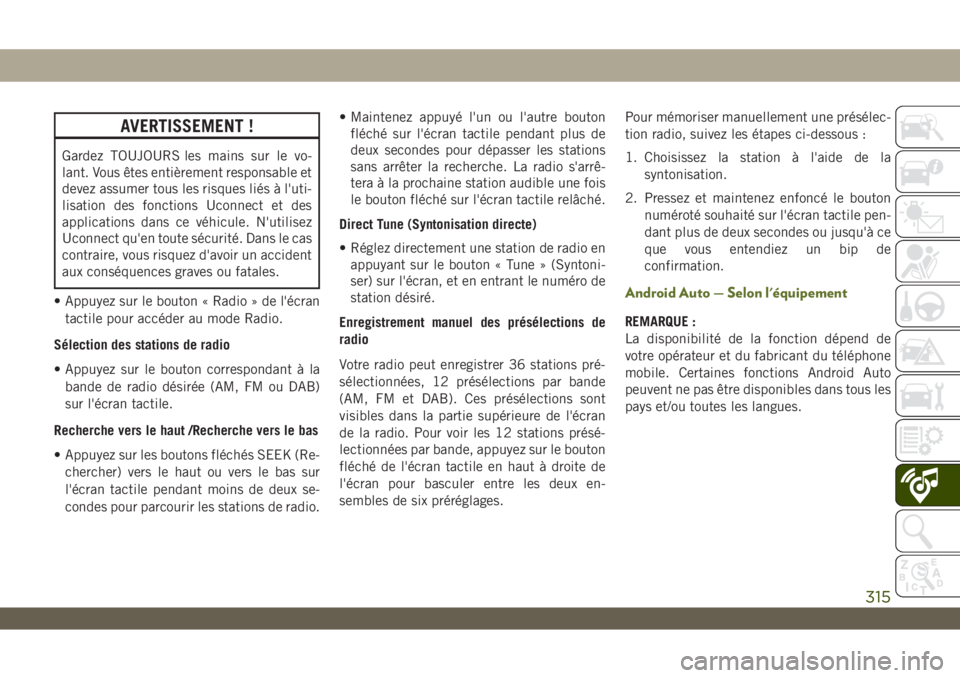
AVERTISSEMENT !
Gardez TOUJOURS les mains sur le vo-
lant. Vous êtes entièrement responsable et
devez assumer tous les risques liés à l'uti-
lisation des fonctions Uconnect et des
applications dans ce véhicule. N'utilisez
Uconnect qu'en toute sécurité. Dans le cas
contraire, vous risquez d'avoir un accident
aux conséquences graves ou fatales.
• Appuyez sur le bouton « Radio » de l'écran
tactile pour accéder au mode Radio.
Sélection des stations de radio
• Appuyez sur le bouton correspondant à la
bande de radio désirée (AM, FM ou DAB)
sur l'écran tactile.
Recherche vers le haut /Recherche vers le bas
• Appuyez sur les boutons fléchés SEEK (Re-
chercher) vers le haut ou vers le bas sur
l'écran tactile pendant moins de deux se-
condes pour parcourir les stations de radio.• Maintenez appuyé l'un ou l'autre bouton
fléché sur l'écran tactile pendant plus de
deux secondes pour dépasser les stations
sans arrêter la recherche. La radio s'arrê-
tera à la prochaine station audible une fois
le bouton fléché sur l'écran tactile relâché.
Direct Tune (Syntonisation directe)
• Réglez directement une station de radio en
appuyant sur le bouton « Tune » (Syntoni-
ser) sur l'écran, et en entrant le numéro de
station désiré.
Enregistrement manuel des présélections de
radio
Votre radio peut enregistrer 36 stations pré-
sélectionnées, 12 présélections par bande
(AM, FM et DAB). Ces présélections sont
visibles dans la partie supérieure de l'écran
de la radio. Pour voir les 12 stations présé-
lectionnées par bande, appuyez sur le bouton
fléché de l'écran tactile en haut à droite de
l'écran pour basculer entre les deux en-
sembles de six préréglages.Pour mémoriser manuellement une présélec-
tion radio, suivez les étapes ci-dessous :
1. Choisissez la station à l'aide de la
syntonisation.
2. Pressez et maintenez enfoncé le bouton
numéroté souhaité sur l'écran tactile pen-
dant plus de deux secondes ou jusqu'à ce
que vous entendiez un bip de
confirmation.
Android Auto — Selon l'équipement
REMARQUE :
La disponibilité de la fonction dépend de
votre opérateur et du fabricant du téléphone
mobile. Certaines fonctions Android Auto
peuvent ne pas être disponibles dans tous les
pays et/ou toutes les langues.
315
Page 318 of 392
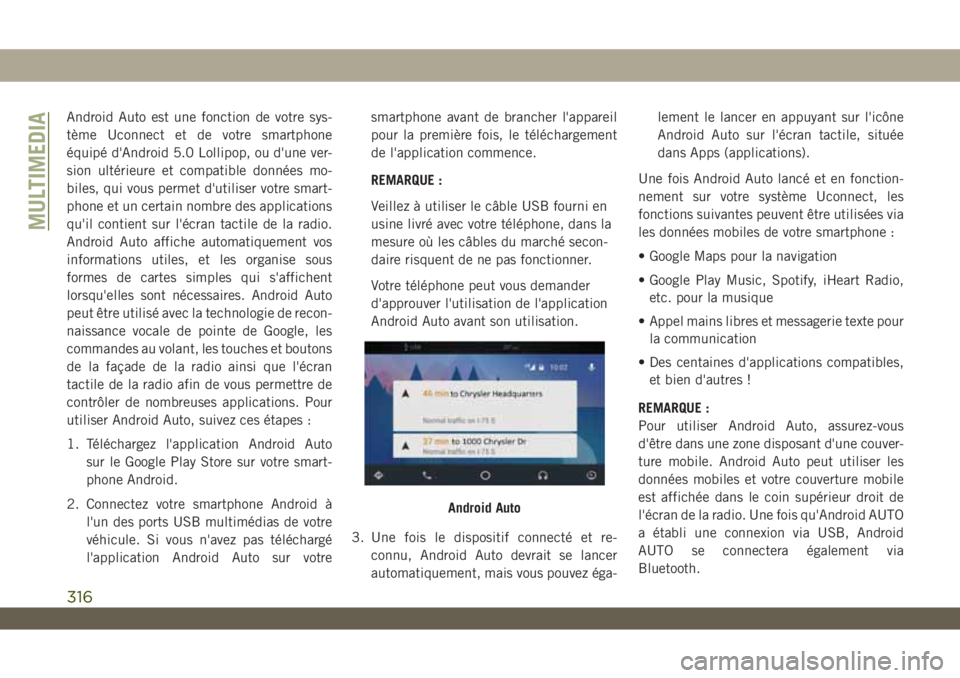
Android Auto est une fonction de votre sys-
tème Uconnect et de votre smartphone
équipé d'Android 5.0 Lollipop, ou d'une ver-
sion ultérieure et compatible données mo-
biles, qui vous permet d'utiliser votre smart-
phone et un certain nombre des applications
qu'il contient sur l'écran tactile de la radio.
Android Auto affiche automatiquement vos
informations utiles, et les organise sous
formes de cartes simples qui s'affichent
lorsqu'elles sont nécessaires. Android Auto
peut être utilisé avec la technologie de recon-
naissance vocale de pointe de Google, les
commandes au volant, les touches et boutons
de la façade de la radio ainsi que l'écran
tactile de la radio afin de vous permettre de
contrôler de nombreuses applications. Pour
utiliser Android Auto, suivez ces étapes :
1. Téléchargez l'application Android Auto
sur le Google Play Store sur votre smart-
phone Android.
2. Connectez votre smartphone Android à
l'un des ports USB multimédias de votre
véhicule. Si vous n'avez pas téléchargé
l'application Android Auto sur votresmartphone avant de brancher l'appareil
pour la première fois, le téléchargement
de l'application commence.
REMARQUE :
Veillez à utiliser le câble USB fourni en
usine livré avec votre téléphone, dans la
mesure où les câbles du marché secon-
daire risquent de ne pas fonctionner.
Votre téléphone peut vous demander
d'approuver l'utilisation de l'application
Android Auto avant son utilisation.
3. Une fois le dispositif connecté et re-
connu, Android Auto devrait se lancer
automatiquement, mais vous pouvez éga-lement le lancer en appuyant sur l'icône
Android Auto sur l'écran tactile, située
dans Apps (applications).
Une fois Android Auto lancé et en fonction-
nement sur votre système Uconnect, les
fonctions suivantes peuvent être utilisées via
les données mobiles de votre smartphone :
• Google Maps pour la navigation
• Google Play Music, Spotify, iHeart Radio,
etc. pour la musique
• Appel mains libres et messagerie texte pour
la communication
• Des centaines d'applications compatibles,
et bien d'autres !
REMARQUE :
Pour utiliser Android Auto, assurez-vous
d'être dans une zone disposant d'une couver-
ture mobile. Android Auto peut utiliser les
données mobiles et votre couverture mobile
est affichée dans le coin supérieur droit de
l'écran de la radio. Une fois qu'Android AUTO
a établi une connexion via USB, Android
AUTO se connectera également via
Bluetooth.
Android Auto
MULTIMEDIA
316
Page 319 of 392
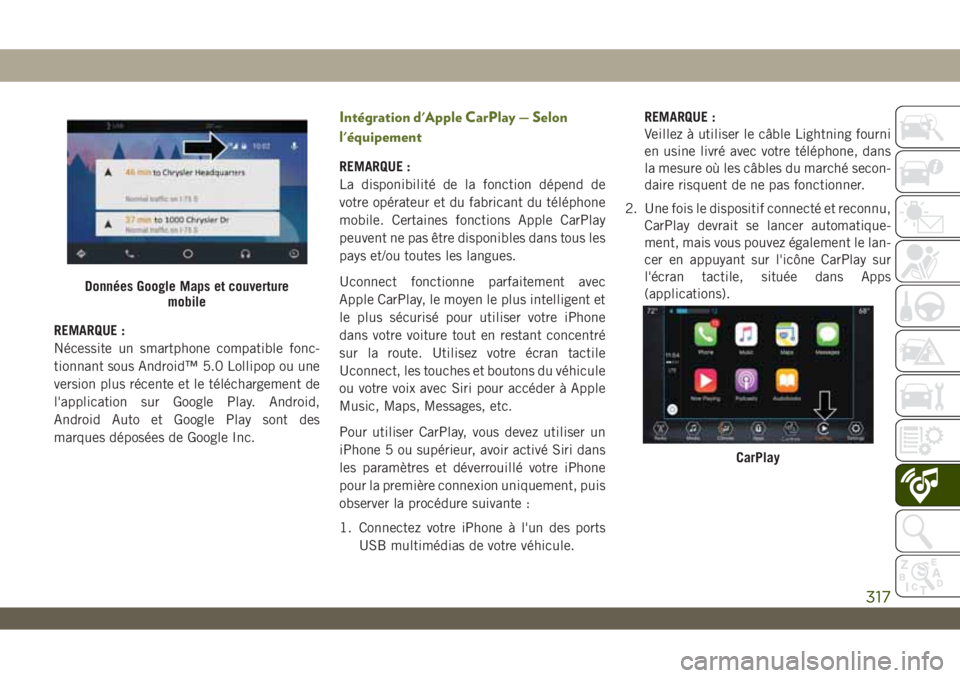
REMARQUE :
Nécessite un smartphone compatible fonc-
tionnant sous Android™ 5.0 Lollipop ou une
version plus récente et le téléchargement de
l'application sur Google Play. Android,
Android Auto et Google Play sont des
marques déposées de Google Inc.
Intégration d'Apple CarPlay — Selon
l'équipement
REMARQUE :
La disponibilité de la fonction dépend de
votre opérateur et du fabricant du téléphone
mobile. Certaines fonctions Apple CarPlay
peuvent ne pas être disponibles dans tous les
pays et/ou toutes les langues.
Uconnect fonctionne parfaitement avec
Apple CarPlay, le moyen le plus intelligent et
le plus sécurisé pour utiliser votre iPhone
dans votre voiture tout en restant concentré
sur la route. Utilisez votre écran tactile
Uconnect, les touches et boutons du véhicule
ou votre voix avec Siri pour accéder à Apple
Music, Maps, Messages, etc.
Pour utiliser CarPlay, vous devez utiliser un
iPhone 5 ou supérieur, avoir activé Siri dans
les paramètres et déverrouillé votre iPhone
pour la première connexion uniquement, puis
observer la procédure suivante :
1. Connectez votre iPhone à l'un des ports
USB multimédias de votre véhicule.REMARQUE :
Veillez à utiliser le câble Lightning fourni
en usine livré avec votre téléphone, dans
la mesure où les câbles du marché secon-
daire risquent de ne pas fonctionner.
2. Une fois le dispositif connecté et reconnu,
CarPlay devrait se lancer automatique-
ment, mais vous pouvez également le lan-
cer en appuyant sur l'icône CarPlay sur
l'écran tactile, située dans Apps
(applications).
Données Google Maps et couverture
mobile
CarPlay
317
Page 320 of 392
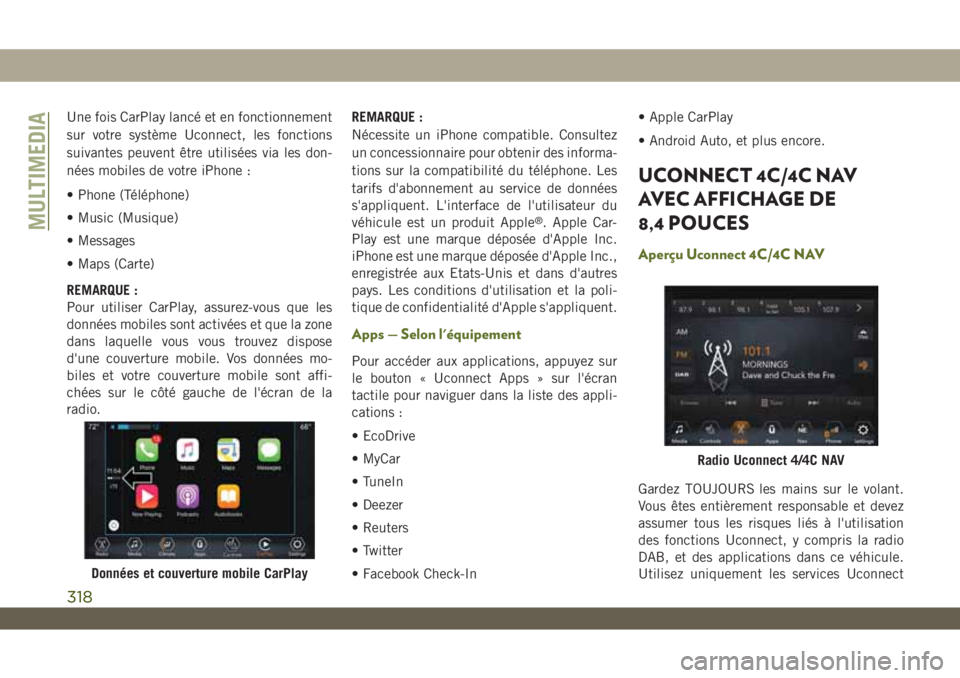
Une fois CarPlay lancé et en fonctionnement
sur votre système Uconnect, les fonctions
suivantes peuvent être utilisées via les don-
nées mobiles de votre iPhone :
• Phone (Téléphone)
• Music (Musique)
• Messages
• Maps (Carte)
REMARQUE :
Pour utiliser CarPlay, assurez-vous que les
données mobiles sont activées et que la zone
dans laquelle vous vous trouvez dispose
d'une couverture mobile. Vos données mo-
biles et votre couverture mobile sont affi-
chées sur le côté gauche de l'écran de la
radio.REMARQUE :
Nécessite un iPhone compatible. Consultez
un concessionnaire pour obtenir des informa-
tions sur la compatibilité du téléphone. Les
tarifs d'abonnement au service de données
s'appliquent. L'interface de l'utilisateur du
véhicule est un produit Apple
®. Apple Car-
Play est une marque déposée d'Apple Inc.
iPhone est une marque déposée d'Apple Inc.,
enregistrée aux Etats-Unis et dans d'autres
pays. Les conditions d'utilisation et la poli-
tique de confidentialité d'Apple s'appliquent.
Apps — Selon l'équipement
Pour accéder aux applications, appuyez sur
le bouton « Uconnect Apps » sur l'écran
tactile pour naviguer dans la liste des appli-
cations :
• EcoDrive
• MyCar
• TuneIn
• Deezer
• Reuters
• Twitter
• Facebook Check-In• Apple CarPlay
• Android Auto, et plus encore.
UCONNECT 4C/4C NAV
AVEC AFFICHAGE DE
8,4 POUCES
Aperçu Uconnect 4C/4C NAV
Gardez TOUJOURS les mains sur le volant.
Vous êtes entièrement responsable et devez
assumer tous les risques liés à l'utilisation
des fonctions Uconnect, y compris la radio
DAB, et des applications dans ce véhicule.
Utilisez uniquement les services Uconnect
Données et couverture mobile CarPlay
Radio Uconnect 4/4C NAV
MULTIMEDIA
318